Menjadi teknisi komputer yang terampil!
Anda ingin menjadi teknisi komputer yang terampil dengan cepat? Saya
mempunyai beberapa tips yang perlu Anda ketahui untuk itu.
Menjadi teknisi komputer yang terampil itu mudah! Ya, Anda tidak salah dengar dengan kalimat tersebut. Semua itu Anda dapat melakukannya dengan mudah dan cepat jika Anda benar-benar memperhatikan tips yang akan saya pada postingan ini. Lalu, bagaimana menjadi teknisi komputer yang terampil dengan mudah dan cepat itu? Berikut tips yang saya berikan untuk Anda:
Poin ini merupakan poin pertama yang perlu Anda perhatikan. Sebelum memulai sesuatu tentu harus diawali dengan niat. Begitu pula jika Anda ingin menjadi teknisi komputer, Anda wajib memperhatikan poin ini. Anda diharuskan didasarkan niat yang tulus sebelum memulai ini, jangan pernah Anda bermain-main dalam hal ini jika memang Anda ingin menjadi teknisi komputer dengan cepat dan mudah.
2. Fokus
Ini juga tidak kalah penting dengan poin sebelumnya. Fokus, fokus dan fokus wajib Anda lakukan dalam mempelajari sesuatu, termasuk jika Anda ingin menjadi teknisi komputer dengan cepat dan mudah. Anda tidak boleh melakukan hal ini dengan setengah-setengah, artinya jika Anda sudah melakukan suatu hal, fokuslah kesuatu hal tersebut, jangan pernah mencoba hal lain sebelum Anda benar-benar mengerti tentang suatu hal yang Anda lakukan tersebut. Sebenarnya disinilah kunci untuk menjadi teknisi komputer itu. Dengan hanya fokus kita bisa mendapatkan lebih dari apa yang kita inginkan. Fokus dalam bekerja maupun melakukan hal-hal lain.
3. Percaya Diri
Percaya diri adalah sebuah kondisi pikiran. Artinya sebuah kondisi, bukan sebuah benda sehingga harus dimiliki, bukan juga sebuah rencana yang harus dilakukan. Yang Anda harus lakukan ialah bagaimana mengkondisikan pikiran Anda sehingga Anda yakin bahwa Anda memiliki potensi dan kemampuan untuk melakukan sesuatu, termasuk menjadi teknisi komputer. Untuk itulah percaya diri perlu Anda tanamkan dalam benak pikiran Anda untuk menjadi teknisi komputer, karena tanpa itu Anda pasti akan tidak mempunyai selera dalam belajar menjadi teknisi komputer ini.
4. Gunakan Internet sebagai Media Belajar
Anda tidak harus belajar otodidak untuk menjadi teknisi komputer itu, karena itu akan memakan banyak waktu. Gunakanlah sarana internet sebagai media informasi paling jitu dan media yang cocok untuk belajar bagaimana menjadi teknisi komputer dengan cepat dan mudah itu. Banyak sekali situs-situs web yang membahas tentang komputer, tinggal bagaimana Anda saja yang harus berusaha untuk benar-benar belajar menjadi teknisi komputer itu.
Itu merupakan tips untuk menjadi teknisi komputer yang terampil. Namun, artikel ini tak akan lengkap jika hanya memberikan tipsnya saja. Untuk itu, saya akan memberikan hal-hal apa saja yang harus dipelajari untuk menjadi teknisi komputer yang terampil.
Poin ini merupakan langkah awal yang harus Anda pelajari untuk menjadi teknisi komputer itu. Tanpa pengenalan ini tentu saja Anda akan kebingungan untuk memulai langkah-langkah selanjutnya, karena poin ini memang penting. Mulai dari hardware, software, dan braindware wajib Anda pelajari. Kuncinya Anda harus mempelajarinya dengan mempraktekkan langsung, jangan hanya teori saja, tentu Anda akan kesulitan jika tanpa praktek.
2. Pelajari Sistem Operasi Komputer
Sistem operasi komputer adalah perangkat lunak atau software yang bertugas melakukan manajemen perangkat keras dan juga operasi-operas dasar sistem, termasuk menjalankan software aplikasi program-program pengolah data yang biasa digunakan untuk mempermudah kegiatan manusia. Mempelajari bagian ini juga penting, karena Anda akan tahu sistem operasi yang bagaimana pada tiap-tiap komputer. Contoh sistem operasi misalnya adalah Windows, Linux, MacOS, dan lain-lain.
3. Pelajari Kerusakan yang Sering Terjadi Pada Hardware dan Software
Sebelum Anda action, Anda harus mempelajari apa saja kerusakan yang sering terjadi pada hardware dan software pada komputer. Untuk mempelajari hal ini, memang memerlukan waktu yang lama karena kerusakan-kerusakan yang terjadi pada hardware dan software ini sangat banyak. Tetaplah bersabar, untuk menjadi teknisi komputer memang membutuhkan proses yang sangat lama. Namun Anda juga jangan takut, blog teman saya yang berlamatkan di qbonk.net siap mengatasi masalah komputer yang anda miliki, karena blog tersebut adalah blog yang membahas tentang komputer.
4. Pelajari Cara Memperbaiki Bagian-Bagian Komputer yang Rusak
Poin ini merupakan poin terakhir namun juga poin yang paling rumit diantara ketiga poin di atas. Disinilah Anda diuji coba. Untuk menjadi teknisi komputer, Anda harus mempelajari cara memperbaiki bagian-bagian komputer yang rusak. Sebelum Anda terjun ke dunia yang sebenarnya, pelajari secara rinci terlebih dahulu pada bagian-bagian ini, karena ketelitian Anda juga diuji disini.
Untuk tips-tips secara rinci yang menjurus ke teori komputernya mungkin Anda dapat mencarinya di internet, karena sudah dibahas tuntas setiap masalah-masalah dan bagaimana cara mengatasinya. Mungkin ini dulu yang dapat saya sampaikan mengenai menjadi teknisi komputer yang terampil. Semoga bermanfaat!
Menjadi teknisi komputer yang terampil itu mudah! Ya, Anda tidak salah dengar dengan kalimat tersebut. Semua itu Anda dapat melakukannya dengan mudah dan cepat jika Anda benar-benar memperhatikan tips yang akan saya pada postingan ini. Lalu, bagaimana menjadi teknisi komputer yang terampil dengan mudah dan cepat itu? Berikut tips yang saya berikan untuk Anda:
Tips Untuk Menjadi Teknisi Komputer yang Terampil
1. NiatPoin ini merupakan poin pertama yang perlu Anda perhatikan. Sebelum memulai sesuatu tentu harus diawali dengan niat. Begitu pula jika Anda ingin menjadi teknisi komputer, Anda wajib memperhatikan poin ini. Anda diharuskan didasarkan niat yang tulus sebelum memulai ini, jangan pernah Anda bermain-main dalam hal ini jika memang Anda ingin menjadi teknisi komputer dengan cepat dan mudah.
2. Fokus
Ini juga tidak kalah penting dengan poin sebelumnya. Fokus, fokus dan fokus wajib Anda lakukan dalam mempelajari sesuatu, termasuk jika Anda ingin menjadi teknisi komputer dengan cepat dan mudah. Anda tidak boleh melakukan hal ini dengan setengah-setengah, artinya jika Anda sudah melakukan suatu hal, fokuslah kesuatu hal tersebut, jangan pernah mencoba hal lain sebelum Anda benar-benar mengerti tentang suatu hal yang Anda lakukan tersebut. Sebenarnya disinilah kunci untuk menjadi teknisi komputer itu. Dengan hanya fokus kita bisa mendapatkan lebih dari apa yang kita inginkan. Fokus dalam bekerja maupun melakukan hal-hal lain.
3. Percaya Diri
Percaya diri adalah sebuah kondisi pikiran. Artinya sebuah kondisi, bukan sebuah benda sehingga harus dimiliki, bukan juga sebuah rencana yang harus dilakukan. Yang Anda harus lakukan ialah bagaimana mengkondisikan pikiran Anda sehingga Anda yakin bahwa Anda memiliki potensi dan kemampuan untuk melakukan sesuatu, termasuk menjadi teknisi komputer. Untuk itulah percaya diri perlu Anda tanamkan dalam benak pikiran Anda untuk menjadi teknisi komputer, karena tanpa itu Anda pasti akan tidak mempunyai selera dalam belajar menjadi teknisi komputer ini.
4. Gunakan Internet sebagai Media Belajar
Anda tidak harus belajar otodidak untuk menjadi teknisi komputer itu, karena itu akan memakan banyak waktu. Gunakanlah sarana internet sebagai media informasi paling jitu dan media yang cocok untuk belajar bagaimana menjadi teknisi komputer dengan cepat dan mudah itu. Banyak sekali situs-situs web yang membahas tentang komputer, tinggal bagaimana Anda saja yang harus berusaha untuk benar-benar belajar menjadi teknisi komputer itu.
Itu merupakan tips untuk menjadi teknisi komputer yang terampil. Namun, artikel ini tak akan lengkap jika hanya memberikan tipsnya saja. Untuk itu, saya akan memberikan hal-hal apa saja yang harus dipelajari untuk menjadi teknisi komputer yang terampil.
Hal-Hal Yang Harus Dipelajari Untuk Menjadi Teknisi Komputer yang Terampil
1. Pengenalan Bagian-Bagian Komputer dan FungsinyaPoin ini merupakan langkah awal yang harus Anda pelajari untuk menjadi teknisi komputer itu. Tanpa pengenalan ini tentu saja Anda akan kebingungan untuk memulai langkah-langkah selanjutnya, karena poin ini memang penting. Mulai dari hardware, software, dan braindware wajib Anda pelajari. Kuncinya Anda harus mempelajarinya dengan mempraktekkan langsung, jangan hanya teori saja, tentu Anda akan kesulitan jika tanpa praktek.
2. Pelajari Sistem Operasi Komputer
Sistem operasi komputer adalah perangkat lunak atau software yang bertugas melakukan manajemen perangkat keras dan juga operasi-operas dasar sistem, termasuk menjalankan software aplikasi program-program pengolah data yang biasa digunakan untuk mempermudah kegiatan manusia. Mempelajari bagian ini juga penting, karena Anda akan tahu sistem operasi yang bagaimana pada tiap-tiap komputer. Contoh sistem operasi misalnya adalah Windows, Linux, MacOS, dan lain-lain.
3. Pelajari Kerusakan yang Sering Terjadi Pada Hardware dan Software
Sebelum Anda action, Anda harus mempelajari apa saja kerusakan yang sering terjadi pada hardware dan software pada komputer. Untuk mempelajari hal ini, memang memerlukan waktu yang lama karena kerusakan-kerusakan yang terjadi pada hardware dan software ini sangat banyak. Tetaplah bersabar, untuk menjadi teknisi komputer memang membutuhkan proses yang sangat lama. Namun Anda juga jangan takut, blog teman saya yang berlamatkan di qbonk.net siap mengatasi masalah komputer yang anda miliki, karena blog tersebut adalah blog yang membahas tentang komputer.
4. Pelajari Cara Memperbaiki Bagian-Bagian Komputer yang Rusak
Poin ini merupakan poin terakhir namun juga poin yang paling rumit diantara ketiga poin di atas. Disinilah Anda diuji coba. Untuk menjadi teknisi komputer, Anda harus mempelajari cara memperbaiki bagian-bagian komputer yang rusak. Sebelum Anda terjun ke dunia yang sebenarnya, pelajari secara rinci terlebih dahulu pada bagian-bagian ini, karena ketelitian Anda juga diuji disini.
Untuk tips-tips secara rinci yang menjurus ke teori komputernya mungkin Anda dapat mencarinya di internet, karena sudah dibahas tuntas setiap masalah-masalah dan bagaimana cara mengatasinya. Mungkin ini dulu yang dapat saya sampaikan mengenai menjadi teknisi komputer yang terampil. Semoga bermanfaat!



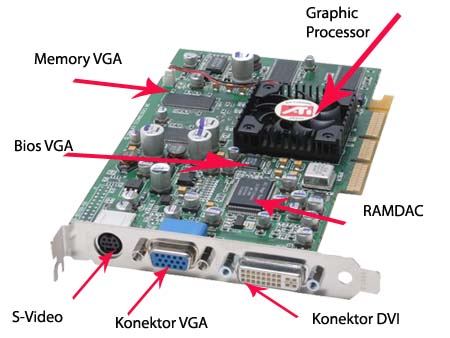








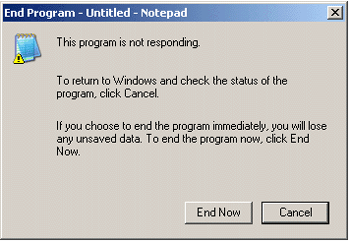















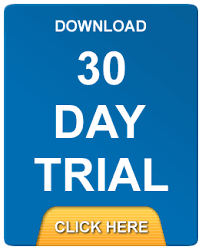 Tips
membuat software trial bisa kita gunanakan selamanya ini memang perlu
masa trial software sudah habis tapi kita bisa memanfaatkan software
tersebut kembali, dengan cara-cara berikut ini , Pengen cari crack atau
keygen nya susah juga apalagi untuk cari Serial Number nya, ehh ternyata
ada juga solusi nya untuk mengatasi agar masa trial bisa jadi selamanya
alias seumur hidup..
Tips
membuat software trial bisa kita gunanakan selamanya ini memang perlu
masa trial software sudah habis tapi kita bisa memanfaatkan software
tersebut kembali, dengan cara-cara berikut ini , Pengen cari crack atau
keygen nya susah juga apalagi untuk cari Serial Number nya, ehh ternyata
ada juga solusi nya untuk mengatasi agar masa trial bisa jadi selamanya
alias seumur hidup..







